İçindekiler
Bazen, elektronik tablonun değişkenlerini kullanarak bir grafik oluşturmadan önce bunları düzenlemeniz gerekir. Bu, bir dağılım grafiği oluşturmaya benzer. Bağımsız değişkenin solda, bağımlı değişkenin ise sağda olması gerekir. Bu makalede, değişkenler arasında nasıl geçiş yapacağınızı öğrenecek ve göreceksiniz X ve Y ekseni içinde Excel iki kolay yol kullanarak.
Alıştırma Çalışma Kitabını İndirin
Daha iyi anlamak ve pratik yapmak için aşağıdaki Excel çalışma kitabını indirebilirsiniz.
Anahtar Ekseni.xlsm
Excel'de X ve Y Eksenleri Arasında Geçiş Yapmanın 2 Kullanışlı Yolu
Eksen seçimini değiştirdiğinizde grafik eksenini değiştirmek için daha fazla özgürlüğe sahip olursunuz. Ek olarak, bu şekilde yaparak sayfanızın verilerini değiştirmeden tutabilirsiniz. Bu nedenle, bunlar ekseni değiştirmek için iki basit yöntemdir Excel Verilen veri setinde, verileri aşağıdakileri değiştirecek şekilde düzenleriz X ve Y ekseni içinde Excel Burada, size nasıl geçiş yapacağınızı göstereceğiz X ve Y ekseni içinde Excel kullanarak Veri Serilerini Düzenleme ve uygulamak VBA kodları .

1. Excel'de X ve Y Eksenlerini Değiştirmek için Veri Serilerini Düzenleme
Burada, ilk olarak bir Dağılım Grafiği ve ardından X ve Y ekseni içinde Excel. Bir dağılım grafiği iki bağlantılı nicel değişkeni gösterir. Daha sonra iki farklı sütuna iki sayısal bilgi kümesi girersiniz. Aşağıdaki adımlar aşağıda verilmiştir.
Adım 1:
- İlk olarak, aşağıdakileri seçin Satış ve Karlar sütunlar.

Adım 2:
- Şuraya git Ekleme sekmesi.
- üzerine tıklayın. Dağılım grafik simgesi .

Adım 3:
- İstediğiniz seçeneği şuradan seçin Dağılım Grafikleri Burada, kırmızı renkli bir dikdörtgenle işaretlediğimiz ilk seçeneği seçeceğiz.

Adım 4:
- Son olarak, verilen sonucu şu şekilde göstereceğiz Dağılım Grafiği.

Adım 5:
- Sağ tıklayın üzerinde Dağılım Grafiği üzerine tıklayın ve Veri Seçiniz Komuta.

Adım 6:
- üzerine tıklayın. Düzenle seçenek .

Adım 7:
- Şimdi, şunları yazın X değerleri içinde Y serisi ve Y değerleri içinde X serisi.
- Tıklayın TAMAM.

Adım 8:
- Son olarak, aşağıdakileri göreceğiz Grafik nerede X ve Y ekseni değiştirilecektir.

Daha fazlasını okuyun: Excel'de X ve Y Ekseni Etiketleri Nasıl Eklenir (2 Kolay Yöntem)
2. Excel'de X ve Y Eksenlerini Değiştirmek için VBA Kodu Uygulama
Uygulama VBA kodu içinde Excel değiştirmek için X ve Y ekseni nasıl oluşturulacağını göstereceğiz. VBA kodu içinde Excel Bu veri seti için aşağıdaki adımlar aşağıda verilmiştir. Bir veri setini uygulamak için aşağıdaki veri setini ele alalım VBA kodu değiştirmek için X ve Y ekseni .

Adım 1:
- Şuraya git Geliştirici sekmesi.
- üzerine tıklayın. Visual Basic seçenek.
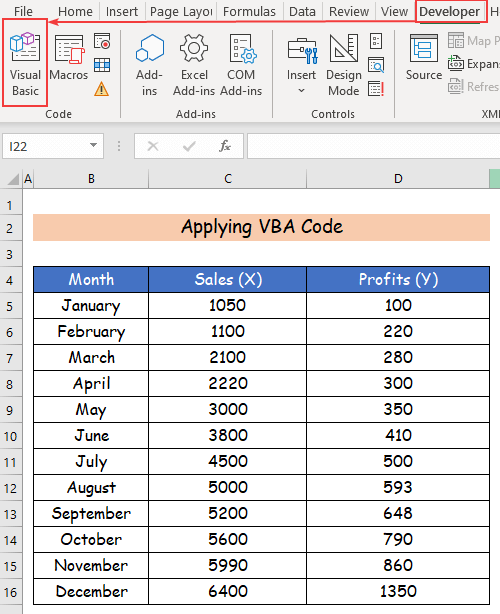
Adım 2:
- A Visual Basic pencere açılacaktır ve Ekleme sekmesi .
- üzerine tıklayın. Modül seçeneği ile yeni bir Modül .

Adım 3:
- Buraya aşağıdakileri yapıştırın VBA kodları yeni bir Modül .
Sub switch_axis() Dim srs As Series Set Rng = ActiveSheet.Range("C5:D16") With ActiveSheet.ChartObjects.Add(Left:=Rng.Left, Width:=Rng.Width, Top:=Rng.Top, Height:=Rng.Height) Chart.ChartType = xlXYScatterLines .Chart.SetSourceData Source:=Range("C5:C16,D5:D16") Set srs = .Chart.SeriesCollection.NewSeries srs.Name = "sales Vs Profits" srs.XValues = Range("D5:D16") srs.Values = Range("C5:C16") Endİle End Sub 
Adım 4:
- Son olarak, aşağıdakileri göreceğiz Dağılım Grafiği değiştirmenin X ve Y ekseni kullanarak VBA Kodları içinde Excel .

Daha fazlasını okuyun: Excel'de X Ekseni Değerleri Nasıl Değiştirilir (Kolay Adımlarla)
Sonuç
Bu makalede şunları ele aldım iki X ve Y eksenlerini değiştirmenin kolay yolları Excel Umarım bu makaleden keyif almış ve çok şey öğrenmişsinizdir. Ayrıca, daha fazla makale okumak isterseniz Excel web sitemizi ziyaret edebilirsiniz, Exceldemy Herhangi bir sorunuz, yorumunuz veya tavsiyeniz varsa, lütfen aşağıdaki yorum bölümüne bırakın.

